电脑自动关机可能由过热、电源故障、内存或硬盘问题、系统设置错误或病毒引起;解决方法包括清理散热系统、检查电源和硬件、优化电源管理设置、更新驱动程序并扫描病毒;如果问题持续,建议咨询专业人士。
用电脑的时候最烦的是什么?明明好好用着,突然自动关机,不仅打断你的工作或者游戏,甚至可能让辛苦编辑的文件没来得及保存就消失了!这种情况很常见,但背后的原因却不一定简单:是电脑过热了?还是硬盘坏了?还是系统设置出了问题?别急这篇文章会带你逐一排查,并提供实用的方法,帮你彻底解决电脑自动关机的问题,让你的使用体验恢复顺畅!
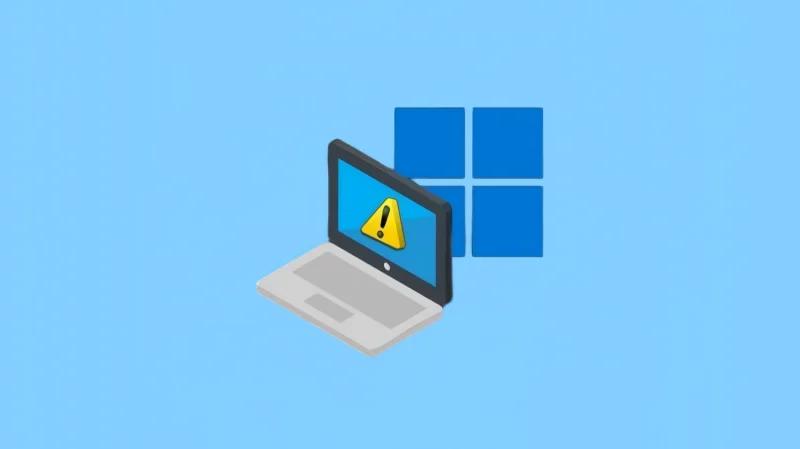
电脑自动关机的常见原因
过热保护
电脑运行时,如果 CPU、显卡或其他关键部件温度过高,系统会触发过热保护,自动关机以防止硬件损坏。
表现:
- 运行大型程序(如游戏或视频编辑软件)时自动关机。
- 机箱风扇声音过大或明显过热。
电源问题
电源供应不足或电源硬件故障也可能导致关机。
表现:
- 关机没有规律,可能在任何使用场景下发生。
- 电源指示灯闪烁异常或熄灭。
内存或硬盘故障
内存条松动或硬盘存在坏道,可能在系统读取数据时引发自动关机。
表现:
- 运行特定程序时关机。
- 系统卡顿或蓝屏后突然关闭。
系统设置问题
电源管理设置或休眠模式配置不当,可能导致电脑关机。
表现:
- 长时间未操作时自动关机。
- 无提示直接关闭电源。
病毒或恶意软件
一些恶意程序可能强制电脑自动关机,甚至在关机前显示倒计时。
表现:
- 无操作情况下自动关机。
- 关机前弹出异常窗口或倒计时提示。
硬件老化或连接不良
老化的硬件部件(如主板、电源或电池)可能导致系统运行不稳定。
表现:
- 电脑启动后很快关机。
- 轻微移动电脑后关机。
解决电脑自动关机的方法
1. 检查温度并清理灰尘
过热是自动关机的常见原因,清理散热系统能有效解决此问题。
操作步骤:
- 检查温度:使用工具查看 CPU 和显卡温度。如果温度超过 85°C,则可能是过热导致。
- 清理散热系统:关闭电脑并断电,打开机箱清理灰尘,特别是散热风扇和散热片。如果使用笔记本,可以联系专业人士清理内部灰尘。
- 更换散热硅脂:如果 CPU 长期使用,硅脂可能已经老化,需要重新涂抹。
2. 检查电源问题
电源供应不足或硬件老化可能导致关机。
操作步骤:
- 检查电源适配器(笔记本):确保电源适配器插头未松动。使用官方电源适配器,避免使用非原装或兼容性不佳的产品。
- 更换电源(台式机):检查电源的功率是否足够支持当前配置。如果电源风扇不转或电源外壳温度异常,建议更换电源。
3. 检查内存和硬盘
内存条松动或硬盘坏道可能导致系统突然关机。
操作步骤:
- 检查内存条:打开机箱,重新插拔内存条,并清理金手指部分的灰尘。使用内存检测工具测试内存是否正常。
- 检查硬盘:按 Win + S,搜索“命令提示符”,输入:
chkdsk C: /f /r按回车检测硬盘健康状态。如果硬盘坏道严重,建议更换硬盘。
4. 检查系统设置
不当的电源管理设置可能触发自动关机。
操作步骤:
- 调整电源选项:按 Win + X,选择 电源选项。在“电源和睡眠”设置中,设置“从不进入休眠”。
- 禁用自动关机功能:按 Win + R,输入 gpedit.msc 打开组策略。导航到 计算机配置 > 管理模板 > 系统 > 电源管理,禁用自动关机设置。
5. 扫描病毒和恶意软件
恶意程序可能导致电脑异常关机。
操作步骤:
- 全盘扫描:使用 Windows Defender 或第三方杀毒软件(如 Malwarebytes)进行全盘扫描。
- 删除可疑程序:检查最近安装的程序列表,卸载可疑软件。
6. 更新驱动和系统
驱动不兼容可能导致系统关机异常。
操作步骤:
- 按 Win + X,选择 设备管理器。
- 检查是否有标记黄色感叹号的设备,右键更新驱动程序。
- 打开 设置 > 更新与安全 > Windows 更新,检查并安装最新系统更新。
预防电脑自动关机的小技巧
- 定期清理灰尘:每 6 个月清理一次机箱或笔记本内部灰尘。
- 监控硬件状态:使用监控工具(如 Speccy)实时查看 CPU 和显卡温度。
- 安装正版软件:避免使用盗版或未知来源的软件,减少恶意程序的风险。
- 优化电源配置:根据使用场景选择合适的电源模式,例如“高性能”或“平衡”模式。
- 定期备份数据:防止因自动关机导致的重要数据丢失。
看到这里,你是不是对电脑自动关机的原因和解决方法心里有数了?清理灰尘、调整设置、更新驱动这些小动作可能就能让你的电脑重新焕发活力!如果试了这些方法问题还没解决,那也别硬撑,找专业人士看看,避免更大的损失。
